Excel: 필터링된 셀에만 수식을 적용하는 방법
필터링된 셀에만 Excel의 수식을 적용하려는 경우가 있습니다.
다행스럽게도 이 작업은 간단하며 다음 예제에서는 수행 방법을 보여줍니다.
예: Excel에서 필터링된 셀에만 수식 적용
다양한 농구 선수에 대한 정보가 포함된 다음과 같은 데이터 세트가 Excel에 있다고 가정해 보겠습니다.
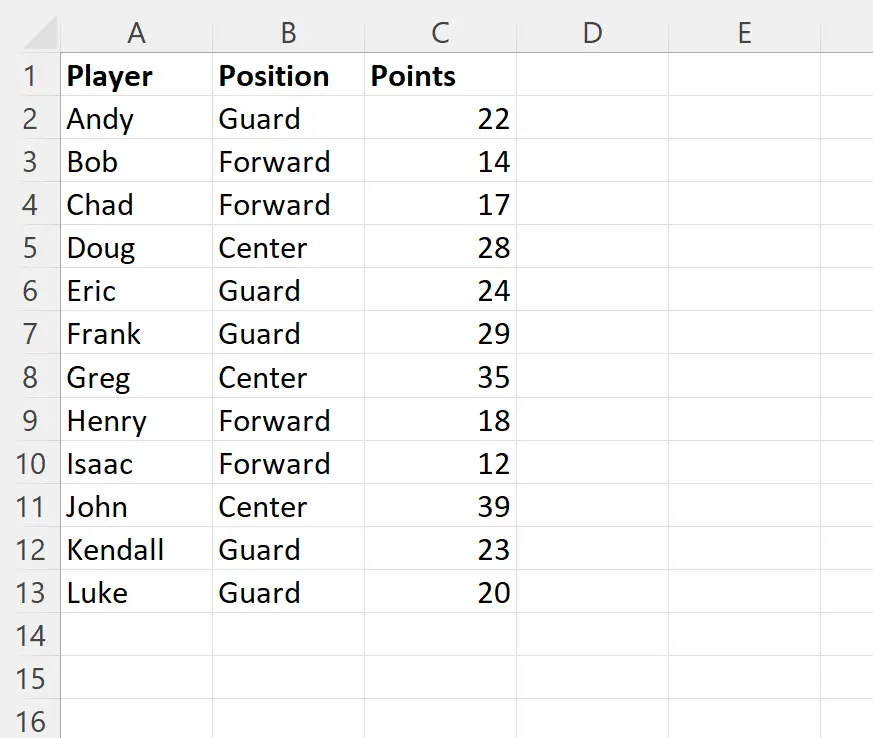
Points 열에 두 배의 값을 표시하는 공식을 사용하지만 Position 열에 “Guard” 값이 있는 플레이어에 대해서만 새 열을 만들고 싶다고 가정해 보겠습니다.
이를 위해 먼저 데이터세트를 필터링하여 위치 열에서 값이 “Guard”인 행만 표시할 수 있습니다.
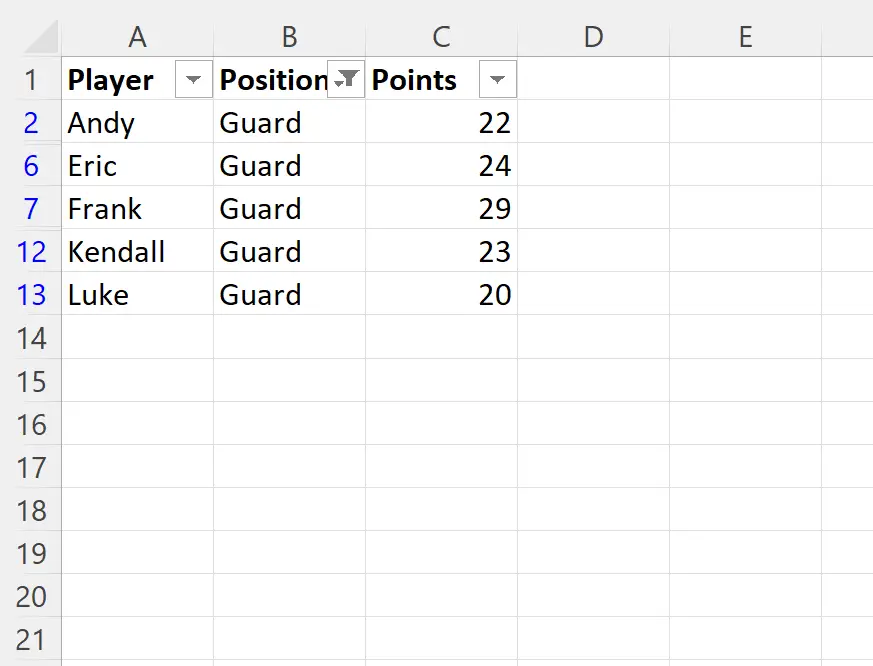
포지션 열에 “포워드” 또는 “센터” 값이 있는 플레이어는 현재 숨겨져 있습니다.
다음으로 D2 셀에 다음 수식을 입력할 수 있습니다.
= C2 *2
그런 다음 이 수식을 수동으로 클릭하여 D열의 나머지 각 셀로 드래그할 수 있습니다.
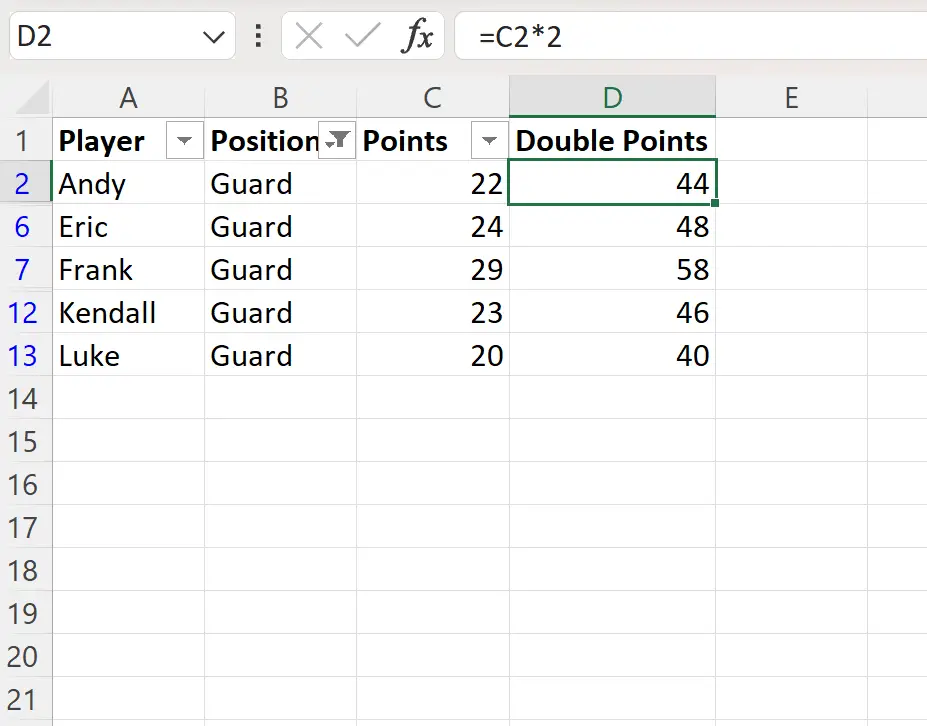
이제 D열에는 Points 열의 해당 셀 값에 2를 곱한 값이 표시됩니다.
마지막으로 이 필터를 제거하면 이 공식이 포지션 열에 “가드” 값이 있는 플레이어에게만 적용되는 것을 볼 수 있습니다.

필터를 적용했을 때 표시되지 않았던 플레이어에 대한 새로운 더블 포인트 열의 값은 단순히 비어 있습니다.
추가 리소스
다음 자습서에서는 Excel에서 다른 일반적인 작업을 수행하는 방법을 설명합니다.
Excel에서 필터링된 행을 삭제하는 방법
Excel에서 필터링된 행 수를 계산하는 방법
Excel에서 필터링된 행을 추가하는 방법